标签:
WIN7下硬盘安装Linux(Fedora 16,CentOS 6.2。Ubuntu 12.04)
近期在看《鸟哥私房菜:基础学习篇》。认为非常不错,想要用U盘装个windows 7 和 CentOS 6.4的 双系统,在网上找了非常多教程,认为乱七八糟的,弄得非常复杂,并且非常多都不是非常完整,对于新手实在是伤不起。
终于自己用U盘装了两次,有一次还把引导程序装到U盘MBR去了。
o(╯□╰)o 决定写篇博客,防记忆衰老。也为全部想学 linux 的小白贡献一点资料吧。
O(∩_∩)O~ (高手出门右转... = = )
那为什么选择U盘安装呢?首先。是由于我没有CD....然后,笔记本里面的硬盘分区所有是NTFS 的,而 linux 是无法识别 NTFS格式的硬盘的,假设选择硬盘安装,首先还要把放镜像文件的分区转为FAT32格式,然后继续进行一系列复杂的安装步骤。
但非常多U盘本来就是FAT32的,这不是刚好符合我们的需求吗?最后,是我已经习惯用U盘来装系统了.....
由于没有自己截图,图片都是网上找的。有些图片不符合我会指出来。部分没有图片的请不要pass了,由于那正是不同之处。(PS:后来自己拍了几张图上来。没错。
。
。
那些非常丑的就是我拍的。。。)
假设各位发现什么问题或无法按此篇博客成功安装。请在评论区交流吧。O(∩_∩)O~
默认背景:已安装windows 7 磁盘分区格式:传统 MBR (用 GPT 分区的同学出门右转...楼主帮不了你... = = )
鉴于 linux 的安装不像 windows 那样的傻瓜式,我们安装之前要有一定基础,让我们先进修一下:
鸟哥的:http://vbird.dic.ksu.edu.tw/linux_basic/0130designlinux_2.php
关于linux分区的:http://www.cnblogs.com/chenlulouis/archive/2009/08/27/1554983.html
了解了点硬件,规划好分区,我们開始迫不及待的安装啦。
不急不急。我们先分析一下我们的目标:用U盘安装 Windows 7 和 CentOS 6.4双系统。重点是“U盘安装”和“windows + linux 双系统”(废话)。
那么,这有什么基本的不同和要点呢?
首先,我们是U盘安装的,所以我们要把U盘制作成启动盘。网上非常多教程弄得挺复杂,我们简简单单就能够了。
然后。我们的硬盘已经被Windows占据,所有分区都是NTFS的。
这可不行。所以,我们要从硬盘空间里切一块下来,作为空暇空间来安装我们的 CentOS。至于要多大,当然是越大越好咯,只是一般几十G就够了。
接着。在选择哪种类型的安装时,我们要选择“创建自己定义布局”。要是你点太快选择了默认的“使用所有空间”的话。你就哭吧。然后建立 linux 分区的时候,我们要注意在空暇空间上建立,可不要把其它分区给弄没了。然后建立分区时“同意的驱动器” 要仅仅勾选自己电脑硬盘。别把U盘也算进去。
还有非常重要的一点是。安装grub程序时。你假设没有选择更换设备,那么系统会吧引导程序默认安装在U盘的MBR中,结果U盘拔了之后你会发现自己安装的CentOS“不见了”。连U盘都无法格式化了。
所以,我们要谨记选择更换设备。而开机启动的选项名称和默认开机进入系统也在这一步进行设置的。
好了。就这么多!
别紧张。我们以下还会继续强调这些要点的。
安装大于4G的Centos 镜像难点介绍及解决方法:
http://blog.csdn.net/markho365/article/details/8969591
1、难点介绍:
(1)linux系统能识别windows下FAT32文件系统。不能识别NTFS文件系统。所以在linux安装时。选择不论什么sda都不行。FAT32能够
(2)FAT32文件系统单个文件不能超过4G
(3)CentOS 6.4文件大于4G
结论:在win7下使用FAT32和NTFS系统存放安装ISO都不可行,则要想办法用工具分出一块linux文件系统,如:ext3,不受4G的限制
常规镜像安装所需工具:
一、UltraISO
不大。才2M多。用来制作 U 盘启动 http://www.crsky.com/soft/1134.html username:王涛 注冊码:7C81-1689-4046-626F
二、CentOS 6.4 32位系统镜像
(大于4G的Centos镜像因为文件系统的原因不能安装。复杂的安装方法见链接)
下载地址的详见 http://www.metsky.com/archives/548.html
三、U 盘8G安装步骤:
一、制作 U 盘启动引导盘
0、请确认你的U盘是 FAT32 格式的,由于 linux 无法识别 NTFS 格式的文件系统。假设不是FAT32,真不幸,你还是把格式转过来吧。
1、电脑插上 U 盘,打开 UltraISO 软件,文件---打开,选择你下载好的CentOS-6.4-i386-bin-DVD1.iso 文件,点启动 --写入硬盘镜像 。在硬盘驱动器里面选择你的 U 盘,写入方式默觉得:: USB-HDD+。不用改,,然后 格式化,完毕后,关闭对话框。然后再点写入。完毕后,关闭 UltraISO。
2、删除 U 盘根文件夹以下的 Packages 文件夹(不删除也能够,假设你U盘空间足够大)
至此,U 盘启动盘制作完毕。
二、在硬盘留出空暇空间
我们要给硬盘划分空白空间安装CentOS6.4,我们不须要什么乱七八糟的工具,右键点击我的电脑——管理——存储——磁盘管理(本地)
我自己的F盘有90G的空间,60GB 空暇,我用35GB来装CentOS,那么单击F盘,右键选择“压缩卷” 。然后在弹出的窗体里的“输入压缩空间量”输入35000,然后点压缩就能够了。
这样我们就预留出了35G 的空暇空间,在我们待会进行安装的时候 CentOS就能够选择安装在这一部分空间。接下来就能够安装了。
二、安装 CentOS 6.4
1、开机设置 U 盘第一启动,重新启动之后会出来安装界面,有例如以下选项:
Install or upgrade an existing system 安装或升级现有的系统
install system with basic video driver 安装过程中採用主要的显卡驱动
Rescue installed system 进入系统修复模式
Boot from local drive 退出安装从硬盘启动
Memory test 内存检測
网上的教程都是默认选择第一项,但我除了第二项,其它选择后都出现了屏幕扭曲无法安装。最后还是选择第二项。然后成功安装了。所以。你能够先选择第一项,假设不行的话,再改为第二项。但安装过程都是一样的。

2.出现是否对CD媒体进行測试的提问,这里选择“Skip”跳过測试。
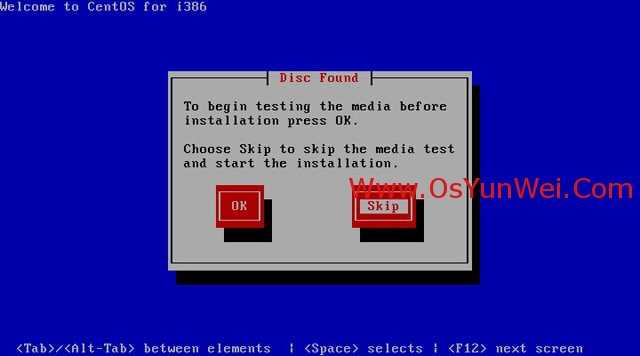
3、出现安装过程中使用的语言界面:
选择 Chinese(Simplified)。中文简体(网上教程大都选择英文,防止出现部分乱码,但我安装并没有乱码,所以还是推荐用中文吧)
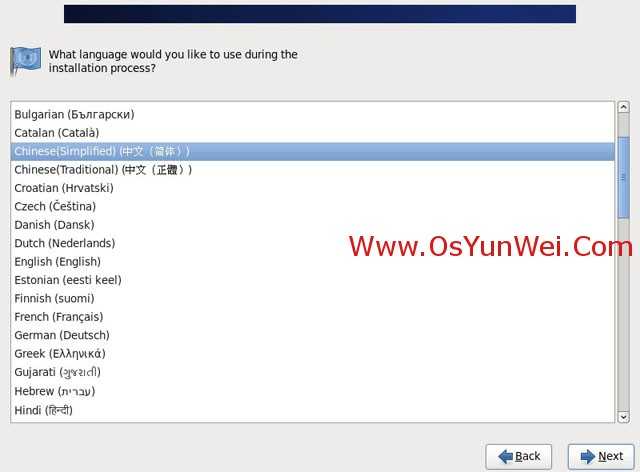
4、出现语言确认界面直接回车
5、以下出现键盘模式选择界面。不要改动。进入下一步
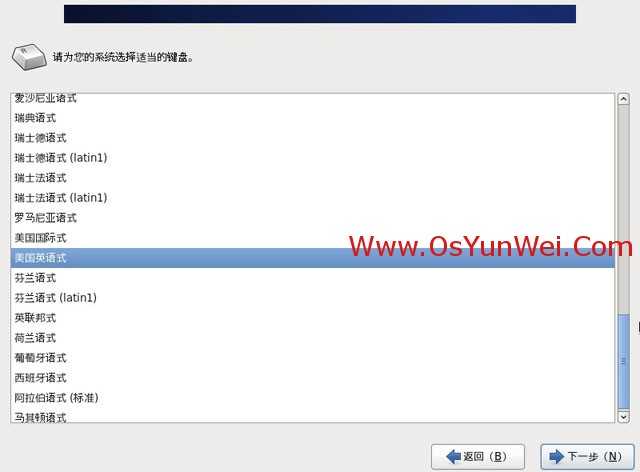
6、“Installation Method” 选择 “Hard drive”,然后选择u盘所在的分区,我的U盘在这里显示的是 /dev/sdb4 。这一步是系统寻找镜像地址,你选择仅仅有 一个分区的那个就是你的U盘了。(例如以下仅仅有一个 sdb)
7、直接点 OK,会出现安装界面:,点击下一步
8、选择基本存储设备
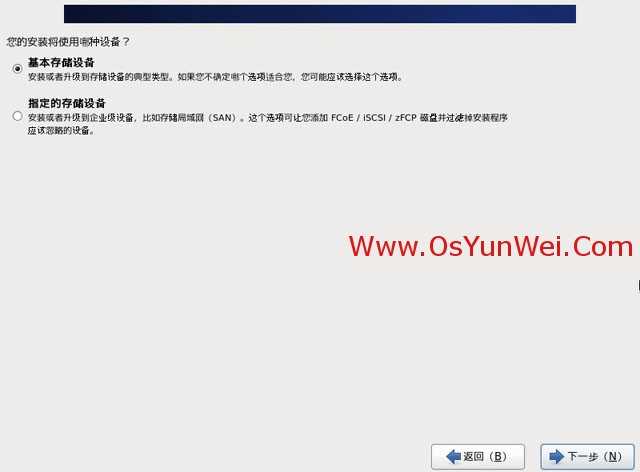
9、设置计算机名,随你便吧
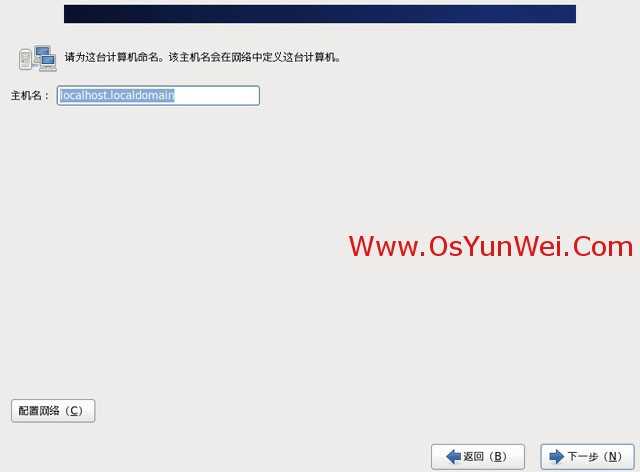
10、设置时区。不用改

11、设置rootpassword,这是最重要的password。并且必须填,牢记你的password!
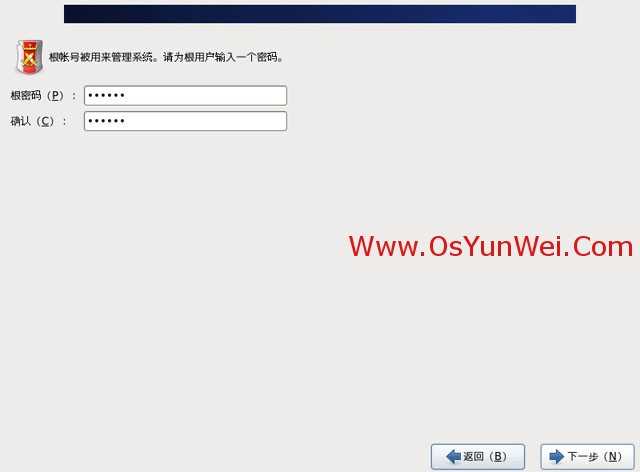
12、注意:选择最后一项,创建自己定义布局

13、注意:这里能够看到磁盘信息。切忌要确定在自己所要分区的磁盘上分区。否则其它磁盘会被格式化。
这张图和本教程是不搭配的。但我自己没有截图。理论上来说安装时会在 ntfs 的中间出现一行空暇,谨记我们建立分区要点在那个空暇上面,进行创建,否则你就哭吧。我们是採用U盘安装所以还会出现一个sdb,但不用管它。

注意:分区之前,自己先要规划好。怎么分区
可是你也能够简单的划分一个 /boot(启动分区) 100-200 M Swap(交换空间) 1 - 2G / (根分区) 剩余空间大小
我的分区例如以下:
硬盘总共35G
/ 8G
/boot 100M
Swap2G(内存小于2G时。设置为内存的2倍;内存大于或等于2G时,设置为2G)
/usr 6G
/home 选择使用所有可用空间

选中空暇分区。点创建,选择标准分区。再点创建。同意的驱动器:仅仅勾选自己电脑磁盘。把u盘取消掉(这一点和图片不一样)

挂载点:/
文件系统类型:ext4
大小:8000
确定
继续选中空暇分区。点创建
选择“标准分区”,点创建

文件系统类型:swap
大小:2000
同意的驱动器:相同仅仅勾选自己电脑磁盘。把u盘取消掉
确定

创建好分区之后,如上图所看到的,然后点“下一步”

选择“将改动写入磁盘”
14.这个很很重要!
这里有两个要点:
(1)看到图片上面的“在XXXX中安装引导程序了”了么。默认情况下安装引导程序是装在U盘的。我一開始没注意没有点 更换设备 进行设置,结果装好之后U盘插在电脑的时候就有双系统的引导。U 盘拔了之后就直接进入 win7。CentOS没有了。当然。这样的情况下也能够解决,我们后面谈。

你要点击 更换设备 -> BIOS 驱动器顺序
第一BIOS 驱动器: 选择 本地磁盘驱动器(sda 还是 sdb 就看你自己的了)
第二BIOS 驱动器: 选择 U 盘驱动器
然后在以下第三张图另一个主引导记录(MBR)和一个引导分区的第一个扇区的选择。这是什么呢?这事实上是决定了你要使用 windows 还是 linux 的引导程序。假设选择 MBR 那么你就是安装 Linux 的引导程序。假设选择第二个。那么就是保持你原来的 windows 引导程序不变,可是你会发现安装后开机时仅仅有 windows,没有出现linux 选项。这就须要你进入 win 7 ,用类似 EasyBCD 的东西加入 Linux 启动项。重新启动之后就能够了。详细有须要的同学请评论区留言或私信,新手看不懂这段不用管。直接选 MBR 就能够了,只是以后假设想删 linux 的话会麻烦点,到时有须要的同学相同评论区留言或私信就能够了。O(∩_∩)O~
(2)这张图是安装单系统的(后来加了两张自己拍的),所以 引导装载程序操作系统列表 仅仅有一项,但我们要安装双系统。怎么办?别操心,你在这一步会出现 两项 。也就是说,CentOS会自己主动检測到Windows的引导程序,并自己主动帮你引导。
那我们能够不用设置吗?也能够。
假设你没有进行设置的话。你开机是就会出现两个选项,一个是CentOS。一个叫Others,并默认进入CentOS。那个 Others 就是 windows 7 啦。
所以我们还是至少做一点修改吧。
点击 Others(你安装时会看到它的)。然后 编辑。把Others 改为 windows 7,假设你想把 windows 改为默认启动系统的话。就要在这里勾选默认开机进入啦。
5.5启动引导设置
这里需要更改设置,“更改设置”它默认把启动文件放到Windows所在分区,这样会损坏Win7的启动文件,此时应当点击“更换设备”,选择“BIOS
DRIVE Order”设置。
这一步至关重要,假设依照默认方式安装,会把系统启动引导安装到 U 盘里面,这也就是非常多网友安装完系统之后,仅仅要把 U 盘拔了,系统就启动不了,插上 U 盘系统又能正常启动的原因了
点击“更改设置”
点 BIOS 驱动器顺序
第一
BIOS 驱动器:选择 本地磁盘驱动器
第二 BIOS 驱动器:选择 U 盘驱动器.

15、这里我们选择Desktop(桌面)。然后看以下。有个以后自己定义和如今自己定义。我第一次安装选的是以后自己定义 。结果连个gcc都没有。要自己安装非常麻烦,第二次的时候我就选了如今自己定义。然后下一步。勾选自己想要的环境配置。

16、接下来就是检測软件包,然后出现安装界面。进行安装,安装完毕后,点又一次引导
18、又一次启动,把U盘拔出。电脑自己主动引导到CentOS6.4系统(假设你做出改动的话当然就自己主动引导到windows),然后进行初次配置,依照引导进行就能够了,但Kdump建议不要开启,其它的这里我们就不说了

我们上面说过假设没有更改引导程序安装位置的话,引导程序是会安装在U盘的MBR上的,所以结果是你把U盘拔出来后再也进不了CentOS。就像你没有安装过一样,而你的U盘连格式化都不行了。
首先,解决U盘因错误写入MBR而无法格式化的问题:
我们上面不是安装了UltraISO软件吗?我们如今执行软件,打开我们的CentOS-6.4-i386-bin-DVD1.iso,点击菜单条“启动——写入硬盘映像”。在硬盘驱动器上选择U盘。然后写入方式选择USB-HDD +,点击便捷启动——写入新的引导扇区——Windows NT/2K/XP,OK!
假设还是不行。那么试试这个:右键点击我的电脑——管理——存储——磁盘管理(本地) 然后右键你的U盘,选择格式化,然后按提示来就能够了
这样我们的U盘又能够自由使用了。
那怎么找回我们的CentOS 系统呢?
事实上也是非常easy。
我本来是要进入救援模式的,但无奈选择后总是出现画面扭曲无法进行,所以用了这个办法。认为比救援模式还更简单些:
用我们制作好的U盘启动盘,然后就跟我们进行安装一样,开机进入U盘,选择 Install or upgrade an existing system 或者 install system with basic video driver ,接下来的和前面的步骤一样,但在选择完语言和键盘后,会出现类似的选项(这个是5.5的安装):(再下图是后来上传的自己拍的....)

然后我们点击升级现有系统。进入下一步,这时有三个选项,我们能够选择最后的安装新的grub。接着进行 grub 的设置了,这次可要记得点击更换设备啊,然后下一步程序会安装新的grub到我们硬盘的MBR中。又一次开机。你会发现我们的grub程序回来啦!
所有的解决!
版权声明:本文博客原创文章,博客,未经同意,不得转载。
Windows 7硬盘安装CentOS 6.4 双系统 (WIN7硬盘安装Linux(Fedora 16,CentOS 6.2,Ubuntu 12.04))
标签:
原文地址:http://www.cnblogs.com/mengfanrong/p/4676273.html